Konversi JPEG menjadi BW
Cara mengonversi gambar JPEG ke format hitam putih (BW) murni menggunakan perangkat lunak terbaik dan alat daring.
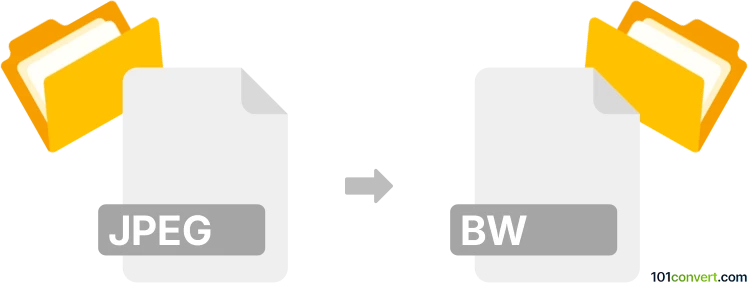
Bagaimana mengkonversi jpeg ke bw berkas
- Lainnya
- Belum ada peringkat.
101convert.com assistant bot
1hr
Memahami format file jpeg dan bw
JPEG (Joint Photographic Experts Group) adalah format gambar terkompresi yang banyak digunakan dan dikenal karena efisiensi penyimpanan serta kompatibilitas dengan sebagian besar perangkat dan perangkat lunak. File JPEG mendukung jutaan warna, membuatnya ideal untuk foto dan gambar kompleks.
BW (Black and White) format file biasanya merujuk pada gambar yang hanya berisi dua warna: hitam dan putih, tanpa gradasi abu-abu. File ini sering digunakan dalam transmisi faks, pemindaian dokumen, dan aplikasi pencetakan tertentu. Format BW kurang umum dan dapat merujuk pada gambar bitmap mentah atau format tertentu yang digunakan oleh scanner dan mesin faks.
Cara mengonversi jpeg ke bw
Mengonversi gambar JPEG ke format BW (hitam putih) melibatkan penghapusan seluruh informasi warna dan mengurangi gambar menjadi piksel hitam dan putih murni. Proses ini juga dikenal sebagai thresholding atau binarization.
Software yang direkomendasikan untuk konversi jpeg ke bw
- IrfanView (Windows): Penampil dan konverter gambar yang ringan dan kuat. Untuk mengonversi:
- Buka file JPEG Anda di IrfanView.
- Ke Image → Convert to Greyscale.
- Lalu ke Image → Decrease Color Depth dan pilih 2 colors (black/white).
- Simpan file dalam format yang diinginkan (misalnya BMP, TIFF, atau RAW BW).
- GIMP (Windows, macOS, Linux): Editor gambar bebas biaya dan open-source. Untuk mengonversi:
- Buka JPEG Anda di GIMP.
- Ke Image → Mode → Indexed.
- Pengaturan Maximum number of colors ke 2.
- Ekspor gambar dalam format BW pilihan Anda.
- Penerjemah daring: Situs web seperti Convertio atau Online-Convert memungkinkan Anda mengunggah JPEG dan mengonversinya ke gambar hitam putih, seringkali dengan opsi format output.
tips untuk hasil terbaik
- Sesuaikan tingkat threshold untuk mengontrol piksel mana yang menjadi hitam atau putih untuk kejelasan optimal.
- Periksa kompatibilitas format output dengan penggunaan yang dimaksud (misalnya faks, pencetakan, atau arsip).
- Simpan cadangan dari JPEG asli Anda sebelum konversi.
Kesimpulan
Mengonversi gambar JPEG ke format BW cukup sederhana dengan alat yang tepat. IrfanView dan GIMP merupakan pilihan bagus untuk konversi offline, sementara konverter daring menawarkan solusi cepat tanpa instalasi perangkat lunak. Selalu verifikasi hasil outputnya untuk memastikan sesuai dengan kebutuhan Anda.
Catatan: Catatan konversi jpeg ke bw ini tidak lengkap, harus diverifikasi, dan mungkin mengandung ketidakakuratan. Silakan pilih di bawah ini apakah Anda merasa informasi ini bermanfaat atau tidak.